Hoje em dia, muitos de nós temos que fazer malabarismos com mais de uma conta do Google, seja para trabalho, escola ou coisas pessoais. No Chrome OS, onde os perfis de usuário estão entrelaçados com as Contas do Google, o gerenciamento dessas informações pode parecer avassalador, principalmente porque existem várias maneiras de solucionar o problema: você pode criar dois usuários para duas contas, adicionar duas contas do Google a um usuário ou criar um combinação dos dois. Existem vantagens e desvantagens em todas essas soluções, então vamos mergulhar no que você precisa para sua configuração.
Primeiro, devemos distinguir entre usuários do Chromebook e perfis do Google . Mesmo que o primeiro não seja um termo usado consistentemente pelo Google, eles facilitarão o diálogo sobre as diferenças. Os usuários do Chromebook têm um ponto dedicado na tela de bloqueio do seu Chromebook e são baseados nas Contas do Google. Para começar a usar um Chromebook, primeiro você precisa criar um desses perfis fazendo login na sua conta do Google. Esta será a sua conta de proprietário. Será sempre o usuário que você criou pela primeira vez na sua máquina com Chrome OS, e a função só poderá ser alterada com uma redefinição de fábrica.
A conta do proprietário tem algumas permissões extras e é a única permitida para gerenciar outros usuários. Você pode verificar se seu perfil atual é a conta do proprietário, abrindo o aplicativo Configurações, indo para a seção Pessoas e procurando a entrada Gerenciar outras pessoas. Clique nele e você verá opções para ativar a navegação como visitante, restringir o login para usuários específicos e pode escolher quais informações divulgar na tela de bloqueio do Chromebook. Se você não for o proprietário, verá uma observação dizendo: "Essas configurações só podem ser modificadas pelo proprietário".
Depois de criar seu primeiro usuário do Chromebook, entrando na sua conta do Google, você terá acesso aos mesmos arquivos e dados disponíveis quando usar o Google Chrome ou um telefone Android, como favoritos, histórico de navegação, senhas, extensões, configurações, contatos, e-mails e abas abertas nos seus outros aparelhos.
USUÁRIO PARA VÁRIAS CONTAS
Embora você precise de pelo menos uma conta do Google para ativar o Chromebook, ainda é possível adicionar contas secundárias ao usuário. Para fazer isso, abra o aplicativo Configurações e vá para a seção Pessoas. Clique na foto do seu perfil e você encontrará a opção de adicionar outra conta. Depois de fazer isso, a lista nessa seção será atualizada para incluir suas outras identidades.
Vantagens
A grande vantagem aqui é que é fácil acessar os dados de suas outras contas do Google. Você nunca precisa mudar para outro usuário do Chromebook e não precisará se preocupar em lembrar onde salvou arquivos ou documentos. Você também tem acesso a alguns dos dados de outras contas, como e-mails, arquivos do Drive, contatos e muito mais. Em sites que oferecem logins do Google, você pode usar suas contas secundárias.
Nos aplicativos do Google para Android você pode alternar entre várias contas tocando na imagem do seu perfil. E se você comprou aplicativos ou assinaturas por meio de sua conta secundária, é possível instalar e usá-los no seu Chromebook sem alternar entre usuários.
*O uso de um usuário para duas ou mais contas do Google também consome menos recursos do que manipular vários usuários simultaneamente. Você não precisa ter dois processos do navegador em execução simultaneamente, para poder salvar parte das informações na RAM.
Desvantagens
A desvantagem mais significativa dessa solução é que você não tem acesso aos marcadores, senhas salvas, histórico de navegação ou histórico de pesquisa personalizados de suas contas secundárias. Estes estão disponíveis apenas quando você cria um novo usuário para cada uma dessas contas.
Da mesma forma, a segurança pode ser um problema. Você não terá uma proteção de senha separada para cada conta. Então, se você esquecer de bloquear seu Chromebook um invasor poderá acessar todas as suas contas do Google.
Se você possui uma conta pessoal e uma de trabalho, também pode ter problemas para entrar mentalmente no modo de lazer devido à falta de limites entre os dois perfis. O e-mail da sua empresa e o pessoal estão a apenas um clique de distância. Portanto, dependendo da sua mentalidade, pode ser difícil sair do modo de trabalho quando você apenas deseja rolar pelo Twitter ou assistir à Netflix à noite. Isso também funciona ao contrário: com suas coisas pessoais à sua disposição, você pode se encontrar procrastinando quando deveria está trabalhando.
Da mesma forma, a segurança pode ser um problema. Você não terá uma proteção de senha separada para cada conta. Então, se você esquecer de bloquear seu Chromebook um invasor poderá acessar todas as suas contas do Google.
Se você possui uma conta pessoal e uma de trabalho, também pode ter problemas para entrar mentalmente no modo de lazer devido à falta de limites entre os dois perfis. O e-mail da sua empresa e o pessoal estão a apenas um clique de distância. Portanto, dependendo da sua mentalidade, pode ser difícil sair do modo de trabalho quando você apenas deseja rolar pelo Twitter ou assistir à Netflix à noite. Isso também funciona ao contrário: com suas coisas pessoais à sua disposição, você pode se encontrar procrastinando quando deveria está trabalhando.
VÁRIOS USUÁRIOS PARA VÁRIAS CONTAS
Se você deseja manter sua vida profissional separada de itens pessoais, você pode seguir outro caminho: Crie um usuário secundário com sua conta profissional. Obviamente, isso também é bom se você tiver outro motivo para usar contas separadas, como quando você é um estudante.
Para adicionar um novo usuário, saia da sessão em que está atualmente e selecione a opção Adicionar Pessoa, na tela de bloqueio, que pode ser encontrada no canto inferior esquerdo ao lado de Desligar e Navegar como Convidado. Seu Chromebook solicitará que você faça login por meio de uma conta do Google. Basta digitar suas credenciais como faria normalmente. Se você já usou a conta do Google em questão no Chrome, outro Chromebook ou Android, encontrará dados do navegador como histórico, extensões, favoritos e aplicativos aguardando por você.
Login Múltiplo
Para alternar entre seus perfis rapidamente, use o recurso de login múltiplo do Chrome OS. Isso permitirá que você acesse qualquer usuário conectado sem exigir uma senha. Você só deve fazer isso quando tiver controle total sobre todas as contas em questão. Caso contrário, alguém poderá obter acesso a todas as suas contas quando usarem o Chromebook.
Para iniciar o login múltiplo, clique na imagem do seu perfil no canto superior direito da área de configurações rápidas e selecione Entrar com outro usuário. Depois de desbloquear sua outra conta, você pode alternar entre ela e a outra clicando na foto do seu perfil no local mencionado acima ou usando Ctrl + Alt +
Você também pode mover janelas para outros usuários clicando com o botão direito do mouse nelas e selecionando Mover janela para [conta] . Lembre-se de que é um recurso experimental e que pode haver alguns problemas com notificações ou cookies.
Você também pode mover janelas para outros usuários clicando com o botão direito do mouse nelas e selecionando Mover janela para [conta] . Lembre-se de que é um recurso experimental e que pode haver alguns problemas com notificações ou cookies.
Se você deseja parar de usar o login múltiplo, precisará sair de todas as contas e entrar novamente em apenas uma.
Vantagens
Essa solução se comporta principalmente como perfis separados do Chrome em um PC Mac ou Windows. Cada conta mantém seus próprios favoritos, guias, extensões, configurações e muito mais. No Chrome OS, isso também é verdade para arquivos e downloads. Se você deseja separá-los entre contas diferentes, pode fazer isso facilmente com vários usuários do Chromebook.
Esse também é o melhor método se você deseja compartilhar seu Chromebook com outra pessoa. Os dois obtêm acesso aos seus próprios dados apenas sem ter que navegar pelos dados e arquivos da outra pessoa (também é bom se quem compartilhar seu dispositivo for particularmente intrometido).
Esse também é o melhor método se você deseja compartilhar seu Chromebook com outra pessoa. Os dois obtêm acesso aos seus próprios dados apenas sem ter que navegar pelos dados e arquivos da outra pessoa (também é bom se quem compartilhar seu dispositivo for particularmente intrometido).
Desvantagens
Ao usar o login múltiplo, você não pode acessar os aplicativos Android e Linux nem o Google Assistant nos usuários secundários. Se você não se alterna com muita frequência, isso não será um problema, mas é uma grande limitação a ter em mente quando você deseja trabalhar com os dois usuários em paralelo.
Mesmo que você não use a entrada múltipla, a configuração e o gerenciamento de dois usuários podem acabar sendo pouco intuitivos e a divisão entre dois perfis pode causar dores de cabeça. Se você preferir não lidar com isso, a solução para um usuário pode ser melhor para você.
A vantagem dos arquivos separados e das configurações do navegador também pode ser vista como uma desvantagem, dependendo do seu fluxo de trabalho: você deve se lembrar de quais arquivos baixou em qual usuário e quais aplicativos e indicadores estão disponíveis. A separação adiciona um pouco de atrito quando você só deseja procurar algo bem rápido.
A vantagem dos arquivos separados e das configurações do navegador também pode ser vista como uma desvantagem, dependendo do seu fluxo de trabalho: você deve se lembrar de quais arquivos baixou em qual usuário e quais aplicativos e indicadores estão disponíveis. A separação adiciona um pouco de atrito quando você só deseja procurar algo bem rápido.
Combinação
Também é possível combinar essas abordagens. Se você tiver várias contas do Google para o trabalho, poderá adicioná-las a um usuário dedicado e, se tiver mais de uma conta pessoal do Google, poderá fazer o mesmo com o outro usuário.
Também é possível misturar e combinar criando dois usuários do Chrome OS e adicionando as mesmas duas contas do Google a ambos. Isso é útil quando você deseja sincronizar o histórico do navegador de forma independente, quando necessário, mas ainda deseja acessar todos os seus e-mails e arquivos do Drive pelos dois usuários. Este pode ser o melhor dos dois mundos.
Também é possível misturar e combinar criando dois usuários do Chrome OS e adicionando as mesmas duas contas do Google a ambos. Isso é útil quando você deseja sincronizar o histórico do navegador de forma independente, quando necessário, mas ainda deseja acessar todos os seus e-mails e arquivos do Drive pelos dois usuários. Este pode ser o melhor dos dois mundos.

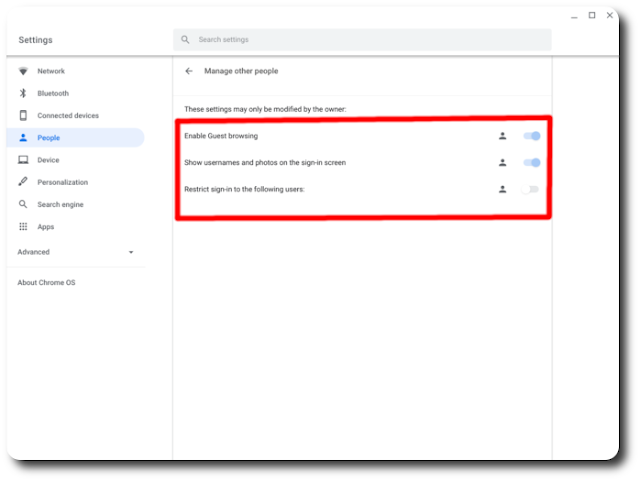
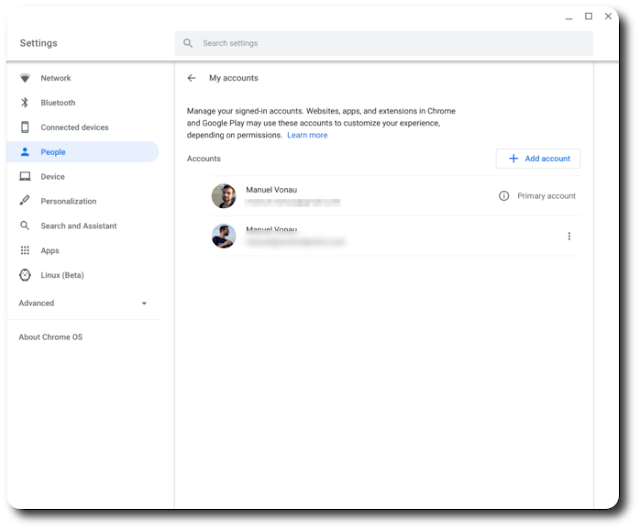


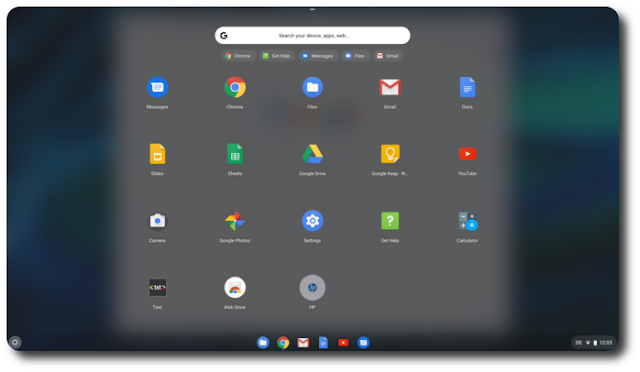
Comentários
Postar um comentário